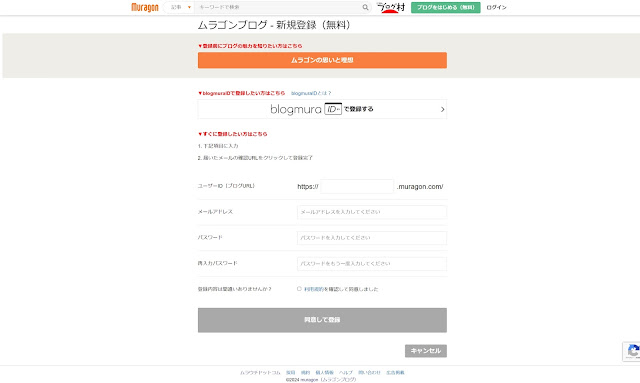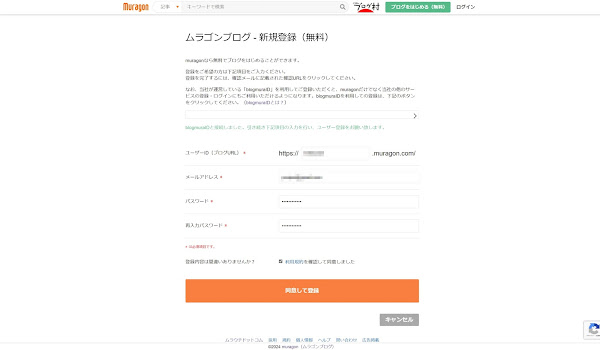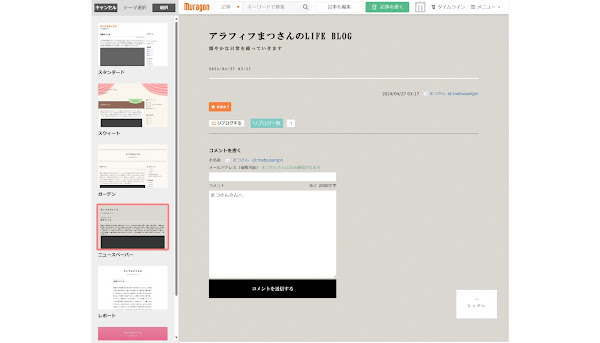ムラゴンはじめました|無料ブログサービス ムラゴン

2000年代前半はブログの黄金期でしたが、2024年現在ではデバイスがPCからスマートフォンへと移行し、SNSが最も身近なコミュニケーション手段となっています。
ブログは、SNSの短い文章や画像だけでは伝わりにくい熱い想いや穏やかな日常、熱心に応援している推しに対する愛情など、個々の人が持つ魅力を感情豊かに表現するのに適したツールだと思います。実際に私が運営している「CATCH!!|東京パフォーマンスドール ファンサイト」というブログは、ニッチなニーズにも関わらず、手間暇をかけた分だけ愛着も深く、訪れる方々も予想以上に多いです。(本当に驚きです!!)
また、CATCH!!|東京パフォーマンスドール ファンサイトは、「にほんブログ村」というブログポータルサイトに参加しています。にほんブログ村には、幅広い年齢層の多様なブログが集まり、運営者のブログに対する熱い支援の思いが感じられるサービスです。にほんブログ村を運営する株式会社ムラウチドットコムが提供する無料ブログサービスが ムラゴン です。
今回はブログの登録から記事の公開まで実際に行いました。ただし、「案件」には該当しないことをご了承ください。報酬は発生していませんので、ご理解いただけますと幸いです。
ブログ開設手順
ブログの登録から記事の公開までかかった時間はおよそ30分前後。シンプルでできることが多くない分初心者の方でもわかりやすいインターフェースになっていると感じました。
個人的にいいなと思ったのは1ファイル15MBと制限はあるものの35GBまで画像が投稿できること。
通常は独自ドメイン、もしくはBloggerのユーザーでなければ申請できないGoogleアドセンスに申請することができること (※条件あり)
ただ現状デフォルトで広告が設定されており、これを無効にすることはできないようです。有料でもいいので広告をオフにしたいという方もいるんじゃないかなと思うのですがどうなんでしょうか。
おすすめしたいムラゴンの理由
- シンプルで直感的なインターフェース
- 独自ドメインを持っていなくてもGoogleアドセンスに申請できる (ただし審査に承認されるかどうかはブログの内容次第)
- 画像の保存容量が多いため気にせずに画像を投稿できる
- にほんブログ村と連携できるため同じ趣味の人と繋がりやすい
- ムラゴンはわからないですが、ブログ村のドメインパワーが強いです。独自ドメインにはさすがに負けますがそれでもかなり強いほうだと思います。
- 運営スタッフさんのブロガーを応援したいという気持ちが伝わってきます。サポートも充実しています。
ちょっと残念なムラゴンの理由
- 広告が多い (2024年秋頃を目処に広告がオフに設定できる有料プランを設けるそうです)
- blogmuraIDとXの連携が不具合のためか現在は使用できなかった点
- デザインテンプレートが6種類と少ないためデザインで他の方との差別化が難しい
- デザインカスタムできる箇所が限られているところ
- にほんブログ村と連携できるにもかかわらず、タグをエクスポートしてくれないため記事を掲載するたびにほんブログ村でハッシュタグの設定をする必要がある
実際にムラゴンで運用した感想
こちらはフィードバックでお送りしましたが、文字や画像など (HTMLだとdivとかpなど) の位置合わせを現状HTMLから直接行わなければなりません。
また、これはHTMLで記述しない方には関係がないのですが、インデントで整形しても一旦HTMLの編集画面を閉じるとすべてのインデントが無効になります。普段HTMLで編集している方はエディターであらかじめ記事を作成してからコピーするといいかもしれません。
これも使う方はほぼいないと思いますが Font Awesome のアイコンは <i class="***"> という記述は多分できません。HTMLに記述しても無効化されるようです。ただし、SVG形式で埋め込みは可能です。
良かったと思ったのは日毎のアクセス数が簡単に確認できること。開設したばかりなのに訪問者が多かったこと。
他のSNSでいうところのイイね! にあたるナイス★をつけてくれる方が多いのは嬉しかったです。
あとは、まだ使用したことはないのですが「リブログ」という他の方の記事を引用するような独自の機能もあって横のつながりをかなり意識していると感じました。
ムラゴンをおすすめしたいユーザー層
- 写真を撮ることが好きで自分の写真を高画質で多くの人に見てもらいたい方
- 同じ趣味の人とコミュニケーションをとりたい方
- はじめてブログを書いてみたいと思っている方
- ブログを手軽に収益化したいと考えている方
時代に応じたブログの楽しみ方「ブログみる」
アナリティクスなどでデバイスの割合を見るといまやスマホが7-8割ほどを占めています。そこでムラゴンから「ブログ見る」というスマホからブログを見ることができるアプリがリリースされています。ぜひ活用してみてください。
ムラゴンを見てみる・ムラゴンに登録する